Time Machineって何?
Time MachineとはMacのバックアップを取るためのアプリケーションのことだ。
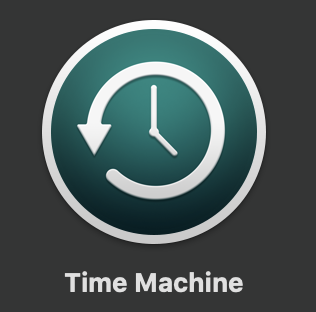
Time Machineでバックアップを取れば、驚くべきことにバックアップを取ったその状態にすぐに戻すことができる。復元をしたいときもMacのユーティリティモードから簡単に行うことができるのだ。
Macのデータはあなたの財産。作成した文書や書類、動画を万が一の時から守るためにも、バックアップは必須だ。
Time Machineは自動でバックアップを取ってくれることが魅力の一つ。特に設定は必要ないので手軽だ。
HDD(ハードディスクドライブ)やSSD(ソリッドステートドライブ)を用意すればすぐにバックアップを取ることが可能なので、その辺りをここでは詳しく解説しようと思う。
バックアップの準備
まずはバックアップを取るためのHDDもしくはSSDを用意しよう。
ただデータを溜め込んでおくだけなのでHDDで十分だと思うが、データの書き込みも頻繁にやる!!という人はSSDでもいいかもしれない。
僕の使っているものはTOSHBAさんのCanvioという1TのHDDだ。

結構コンパクトでiMacの横に置いても邪魔にならない

これはiMac用に購入した。完全に据え置きにしており、見えないようにしている。排熱も多くないので隠していても大丈夫だ。

一応同じものでもう一つ、2Tのものも所有している。iMacとMacBook Pro用で使い分けているためだ。

コンパクトで持ち運びにも便利だし、結構気に入っている。不具合も今の所ないので全く問題なし。
HDDやSSDはたくさんの会社からたくさんの種類が出ているが、バックアップ用なら性能差を感じることはほぼないので、僕はHDDで十分かなあと思う。
容量は人によると思うが、Macで使用している容量の2倍〜3倍あれば今後困ることはないと思う。心配な人は僕みたいに1Tぐらい持っておくと安心かも。HDDなら1Tでも8000円ぐらいで買えるので。
そして、ここが重要。いきなりHDDを差してバックアップを取り始めてもいいが、HDDのフォーマットの変更とパーティションの設定をしておくと今後に非常に役立つと思う。
一応簡単にまとめておくと
- おおもとの形式は「GUIDパーティションマップ」に
- フォーマット形式を「MacOS拡張(ジャーナリング)」に(HDDの場合)
- フォーマット形式を「APFS」に(SSDの場合)
- パーティションを行い、Time Machine用の容量を確保
とすれば良い。
リンク先の記事をじっくりみてもらい、まずはこの設定を完了させて欲しい。これが一番大変な作業になるので頑張って取り組んでみよう。
これで準備は完了。
Time Machineの設定をしよう
ここまでくればあとはTime Machineの設定をするだけ。
HDD or SSDをMacに接続し「システム環境設定」から「TimeMachine」を選択。
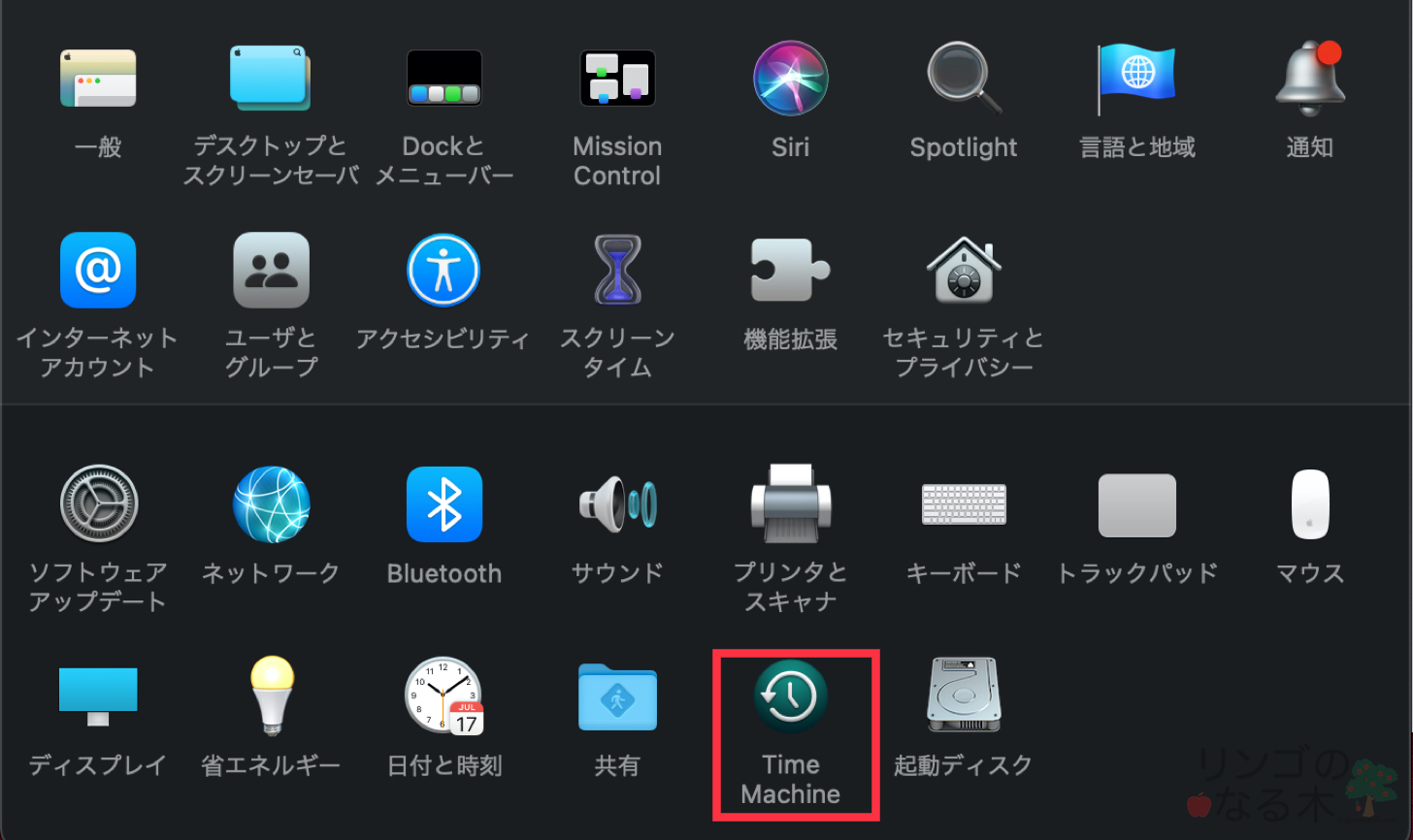
その後「ディスクを選択」をクリック。もしパーティションを行なったのなら、TimeMachine用の容量を選ぶだけ。
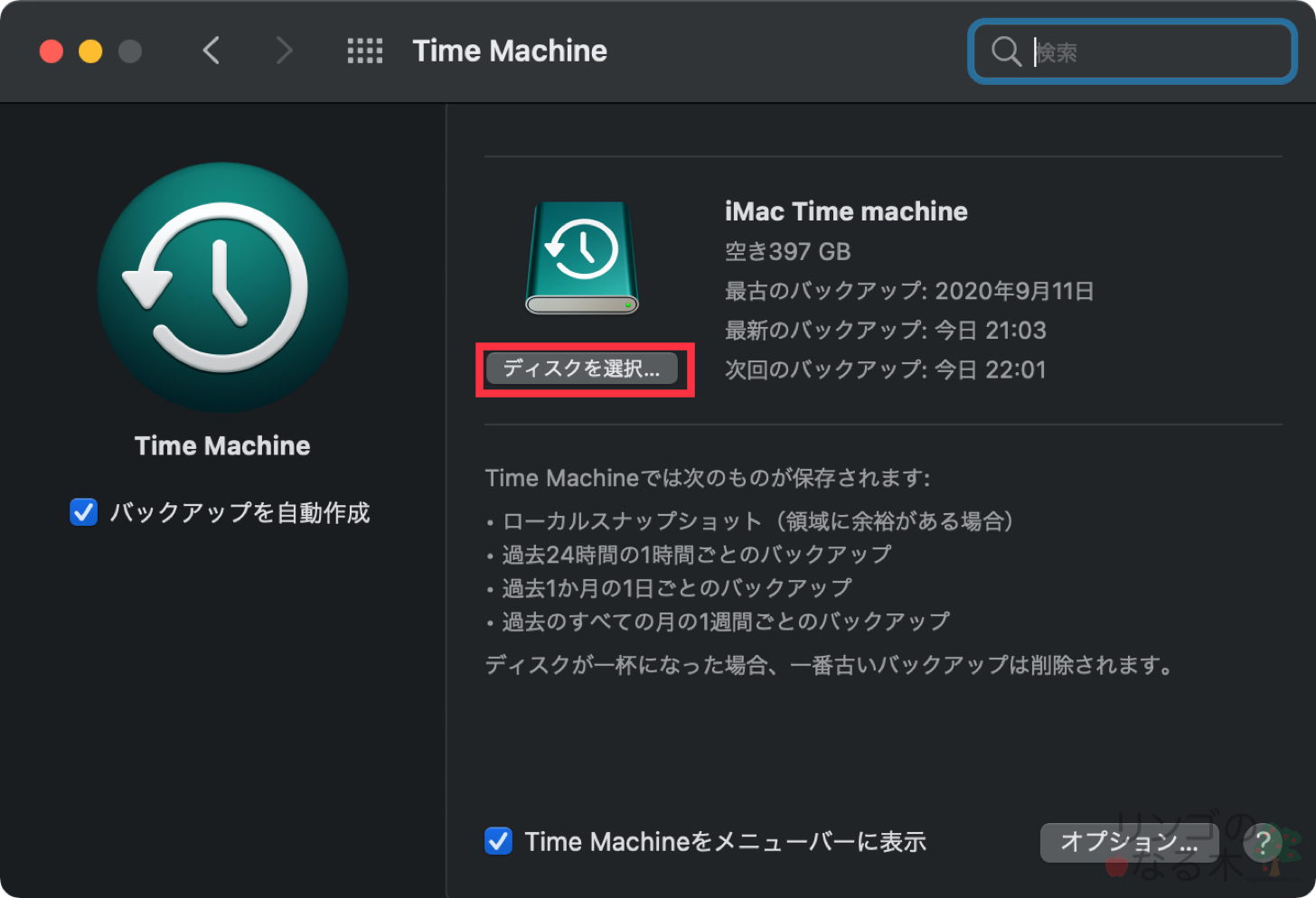
そうすると初期バックアップがすぐに始めるのでHDD, SSDを接続したまま気長に待とう。
途中で「クリーンアップ」という状態になってなんだか進まないな・・・となるかもしれないがそれは大丈夫。
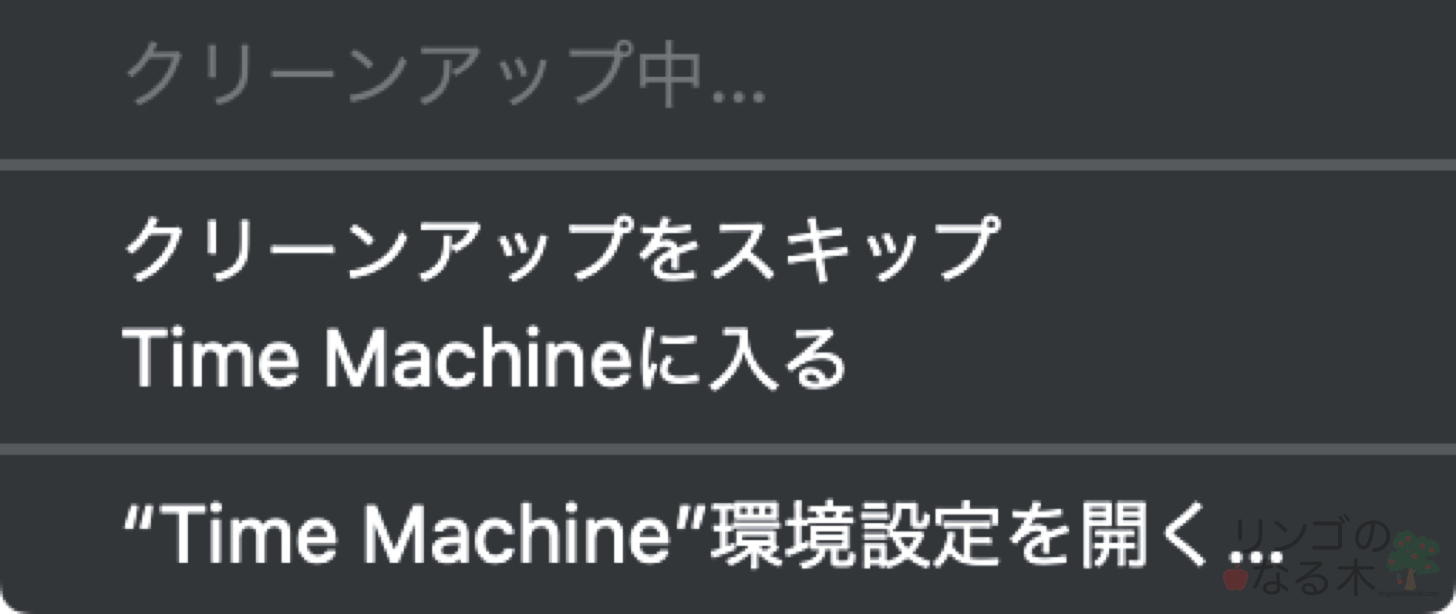
この記事で詳しく説明しているが、バックアップでできたいらないファイルを削除しているフェイズなので気にする必要はない。気長に待とう。
というわけで、これでHDD,SSDを繋いでいる間は自動でバックアップを取れるようになった!!お疲れ様でした!!
まとめ〜バックアップをする前にHDD,SSDの設定を〜
バックアップ自体はTimeMachineを使えば一瞬で行えるが、手持ちのHDD,SSDを有効に使うためにも使用前に形式やパーティションの設定を行おう。
僕自身このパーティションを知らなくてこんな便利な機能があったのか・・・と驚愕した。データ管理は非常に大事なので、整理の面でも役立つことだろう。
では、快適なAppleライフを!!
 あっしゅ(Ash)
あっしゅ(Ash)Twitterやっています!フォローしていただけると記事投稿の原動力になります!!最新情報などもツイートしていますのでぜひ!!


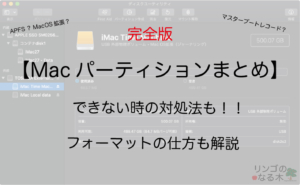



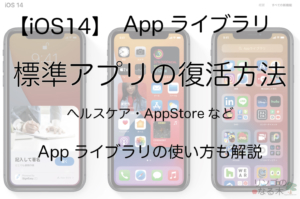
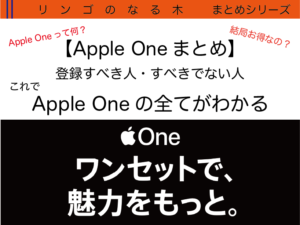

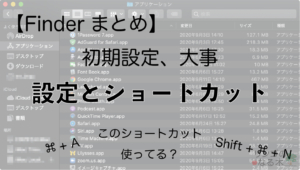

コメント(気づきの部屋)